Esegui i giochi Sega Game Gear all'istante su Steam mazzo
Questa guida descrive dettagliatamente come installare e utilizzare EmuDeck per giocare ai giochi Sega Game Gear sul tuo Steam Deck, massimizzando le prestazioni con Decky Loader e Power Tools.
Prima di iniziare: preparativi essenziali
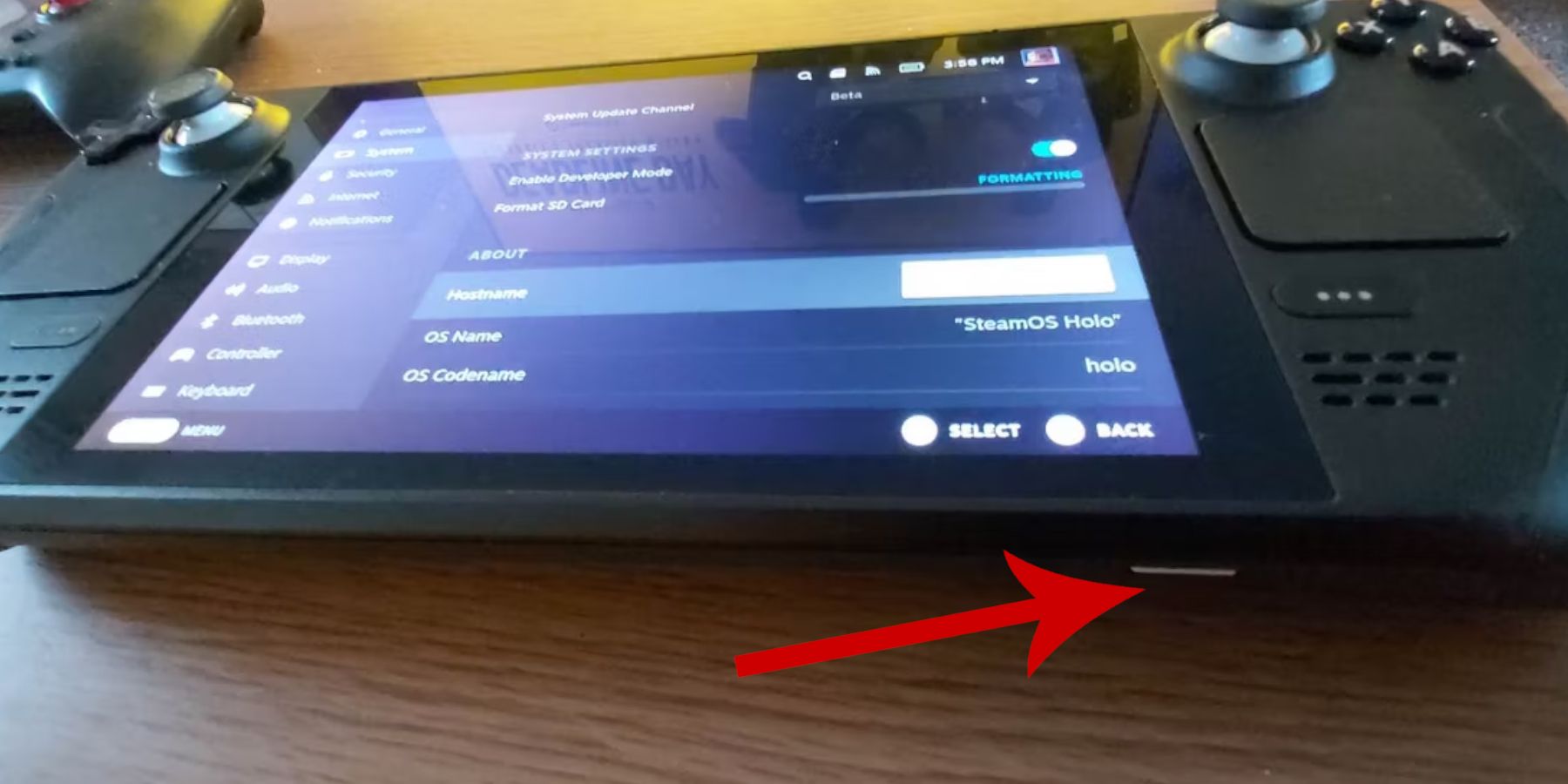 Prima di installare EmuDeck, abilita la modalità sviluppatore sul tuo Steam Deck:
Prima di installare EmuDeck, abilita la modalità sviluppatore sul tuo Steam Deck:
- Premi il pulsante Steam, vai su Sistema > Impostazioni di sistema e attiva la Modalità sviluppatore.
- Vai al nuovo menu Sviluppatore, quindi Varie e attiva il debug remoto CEF.
- Riavvia il tuo Steam Deck.
Consigliato: Una scheda microSD A2 (o un HDD esterno con dock) per archiviare ROM ed emulatori, una tastiera e un mouse per una gestione più semplice dei file e ROM Game Gear ottenute legalmente.
Installazione di EmuDeck
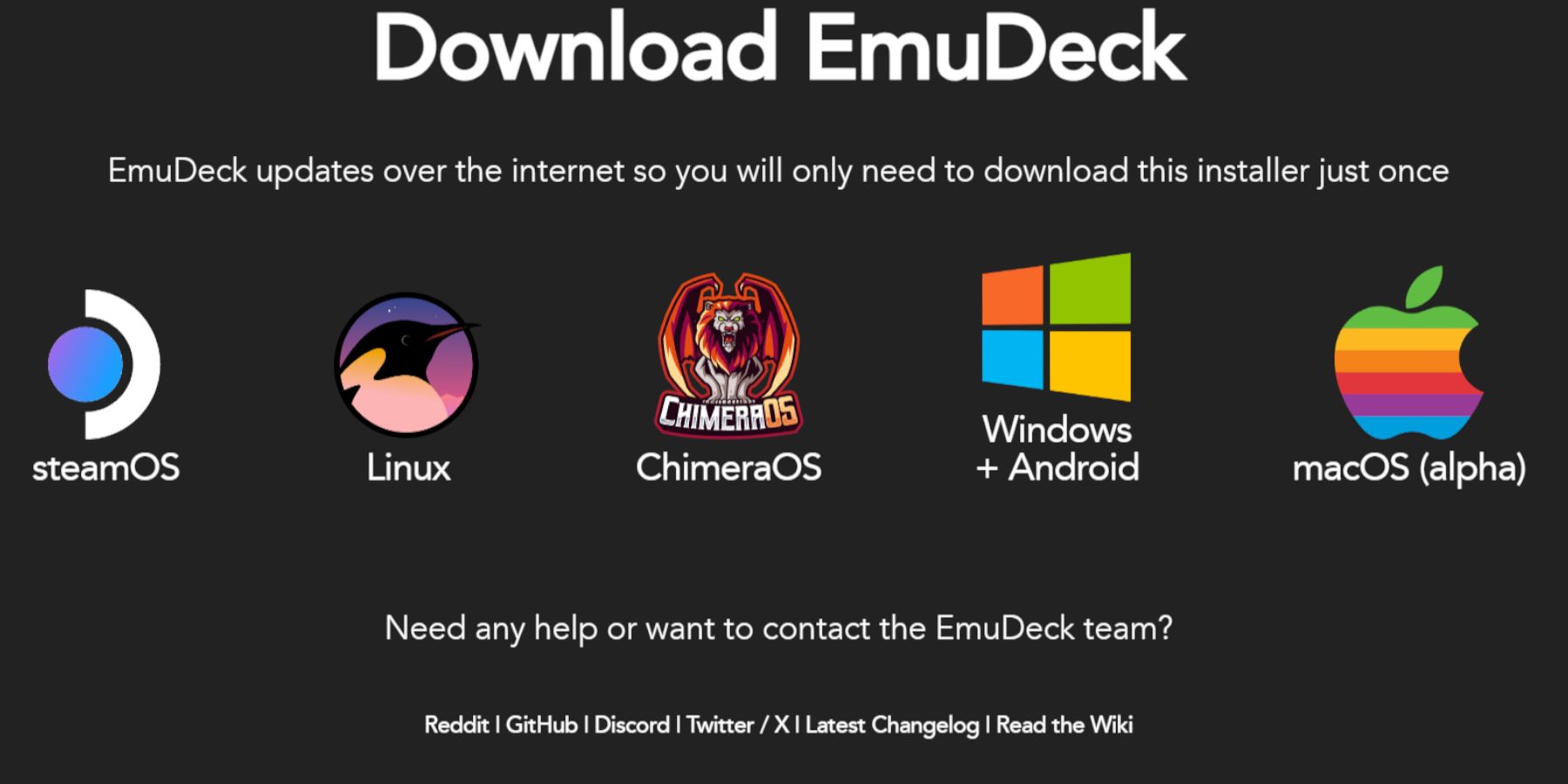
- Passa alla modalità desktop sul tuo Steam Deck.
- Scarica EmuDeck dal suo sito ufficiale.
- Scegli la versione SteamOS e seleziona Installazione personalizzata.
- Seleziona la tua scheda microSD come percorso di installazione.
- Scegli gli emulatori desiderati (si consigliano RetroArch, EmulationStation, Steam ROM Manager).
- Abilita il salvataggio automatico e completa l'installazione.
Impostazioni rapide di EmuDeck
All'interno di EmuDeck, accedi alle Impostazioni rapide e:
- Assicurati che il salvataggio automatico sia abilitato.
- Abilita corrispondenza layout controller.
- Imposta Sega Classic AR su 4:3.
- Accendi i palmari LCD.
Trasferimento di ROM e utilizzo di Steam ROM Manager
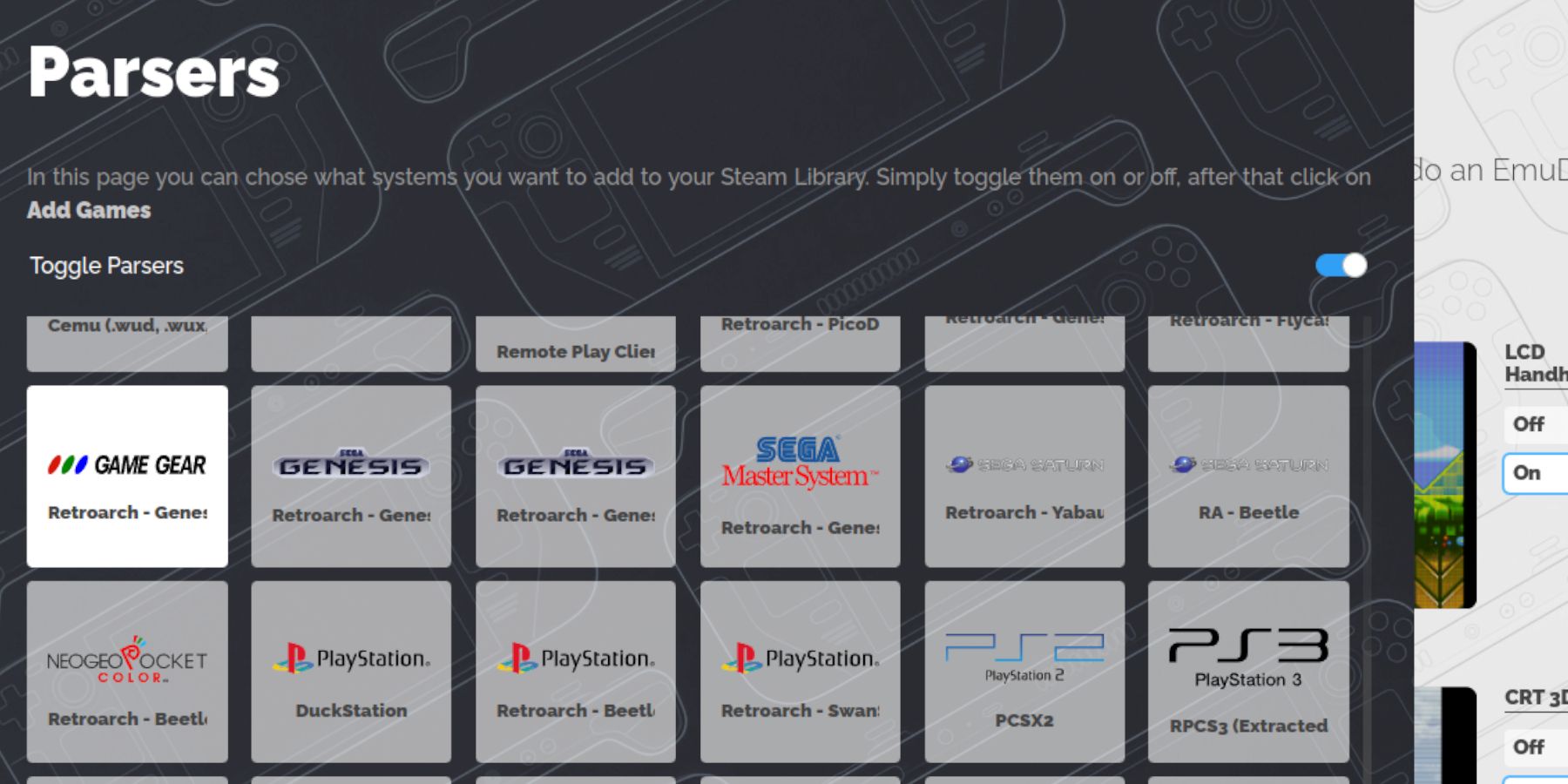
- In modalità desktop, trasferisci le ROM Game Gear nella cartella
SD Card/Emulation/ROMs/gamegear. - Apri EmuDeck, quindi Steam ROM Manager.
- Chiudi il client Steam quando richiesto.
- Seleziona Game Gear come parser.
- Aggiungi i tuoi giochi e analizzali.
- Verifica la grafica e salva su Steam.
Correzione delle opere d'arte mancanti
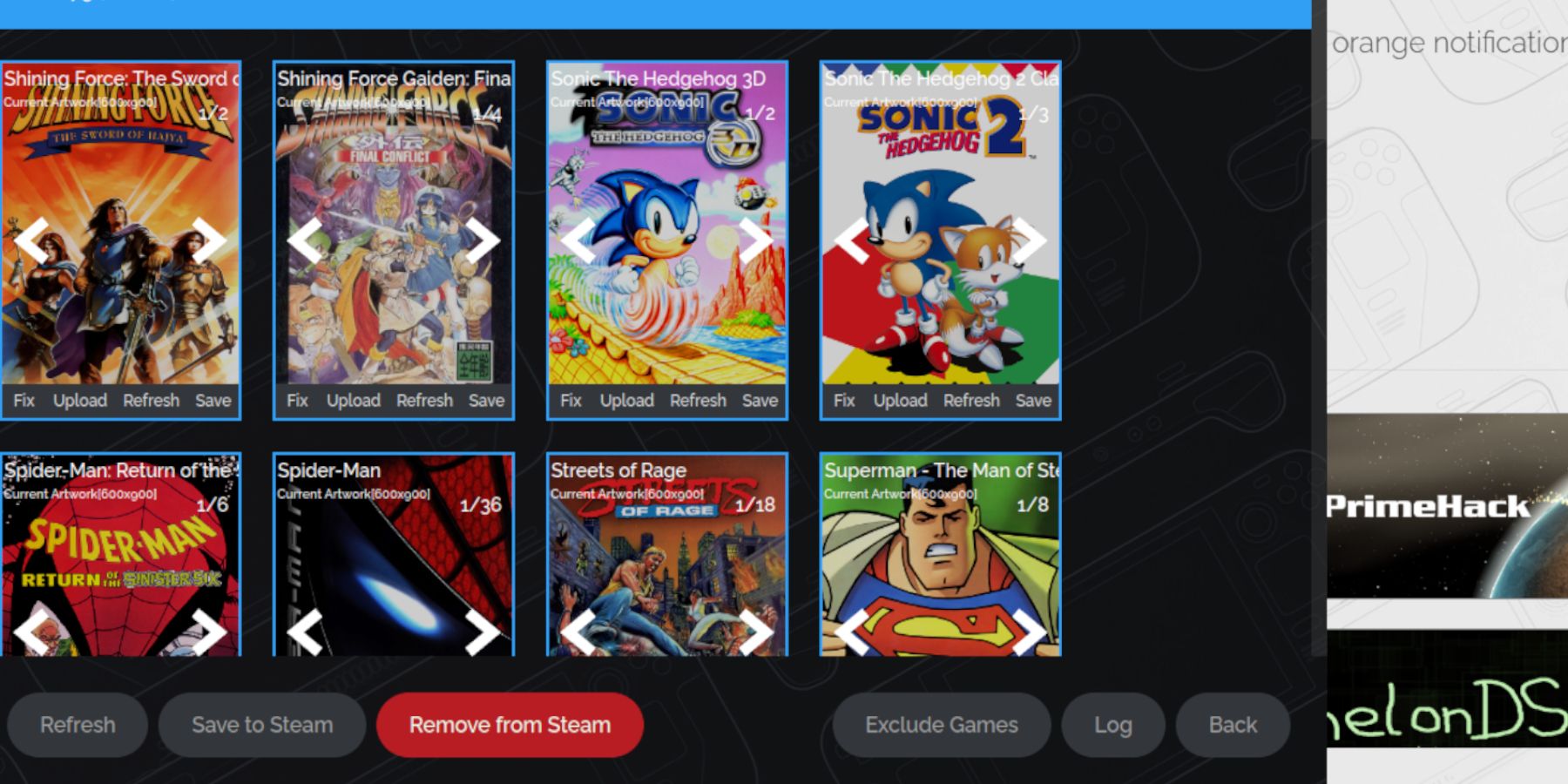 Se manca l'opera d'arte:
Se manca l'opera d'arte:
- Utilizza la funzione "Correggi" in Steam ROM Manager, cercando per titolo del gioco.
- Se la ROM ha dei numeri prima del titolo, rinominala per rimuoverli.
- Carica manualmente le illustrazioni mancanti dalla cartella Immagini del tuo Steam Deck tramite Steam ROM Manager.
Giocare ai tuoi giochi
- Passa alla modalità di gioco.
- Accedi alla tua collezione Game Gear nella Libreria di Steam.
- Seleziona un gioco e gioca. Per migliorare le prestazioni, regola le impostazioni di gioco su 60 FPS.
Miglioramento delle prestazioni con Decky Loader e utensili elettrici
 Per prestazioni ottimali, installa Decky Loader:
Per prestazioni ottimali, installa Decky Loader:
- Scarica Decky Loader dalla sua pagina GitHub in modalità desktop.
- Esegui il programma di installazione e scegli Installazione consigliata.
- Riavvia il tuo Steam Deck.
Quindi installa il plugin Power Tools tramite il negozio Decky Loader. In Power Tools, disabilita gli SMT, imposta i thread su 4, abilita il controllo manuale dell'orologio della GPU (impostando la frequenza su 1200) e abilita il profilo per gioco.
Risolto il problema con Decky Loader dopo un aggiornamento di Steam Deck
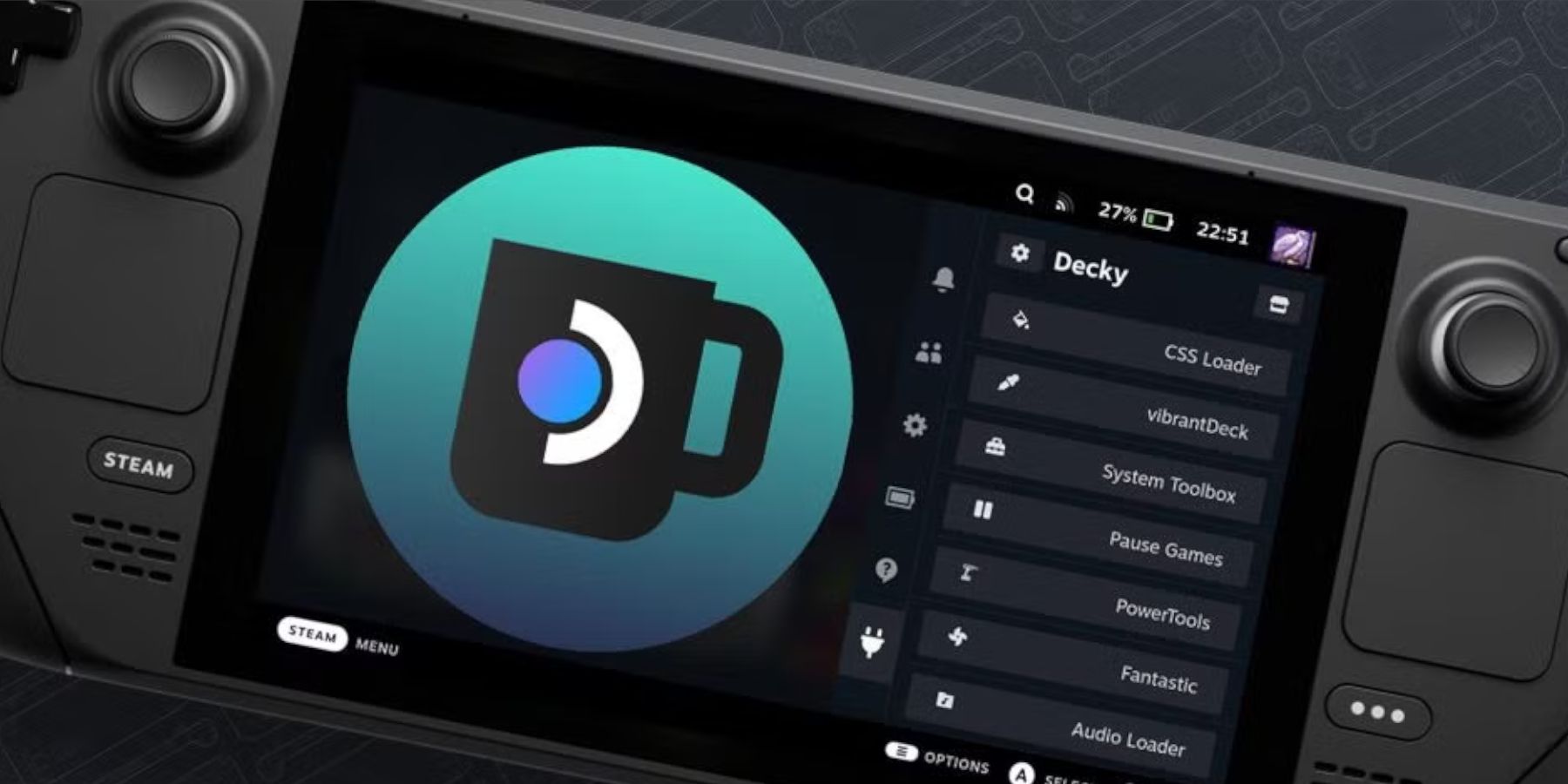 Se un aggiornamento di Steam Deck rimuove Decky Loader:
Se un aggiornamento di Steam Deck rimuove Decky Loader:
- Passa alla modalità desktop.
- Scarica nuovamente Decky Loader, selezionando "Esegui" (non "Apri").
- Inserisci la tua password sudo (creane una se necessario).
- Riavvia il tuo Steam Deck.
 Goditi i tuoi giochi Game Gear sul tuo Steam Deck!
Goditi i tuoi giochi Game Gear sul tuo Steam Deck!
















![Salvation in Nightmare [v0.4.4]](https://imgs.21qcq.com/uploads/36/1719555347667e551321c26.jpg)












